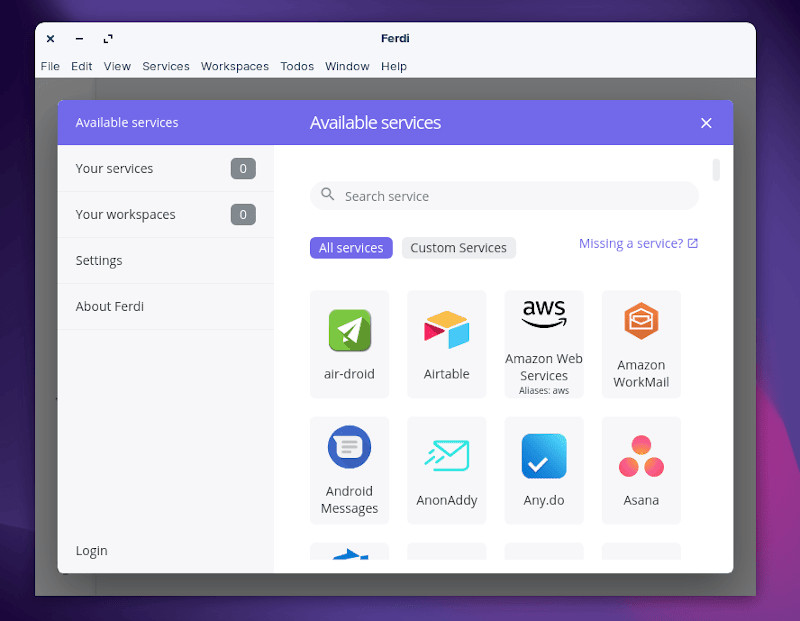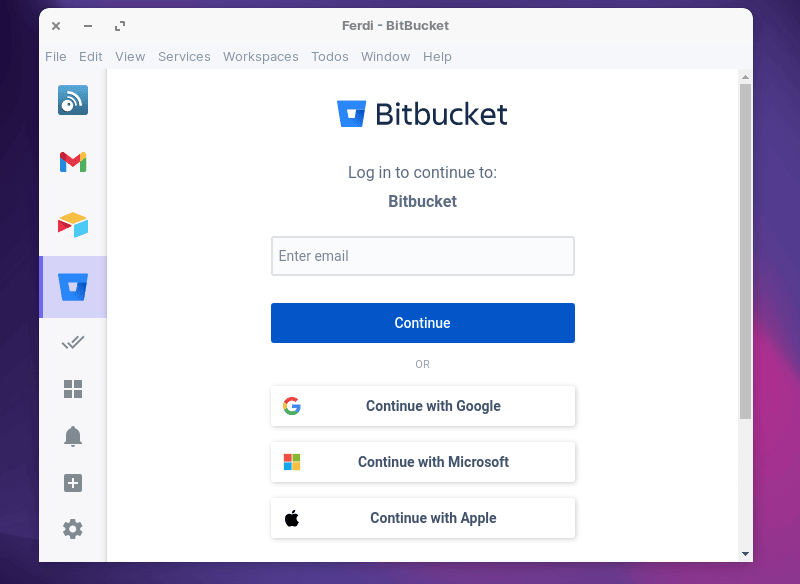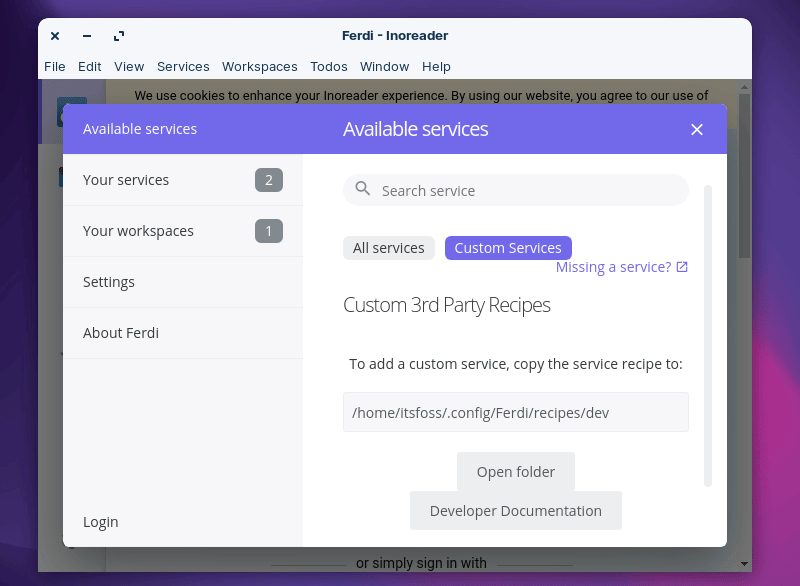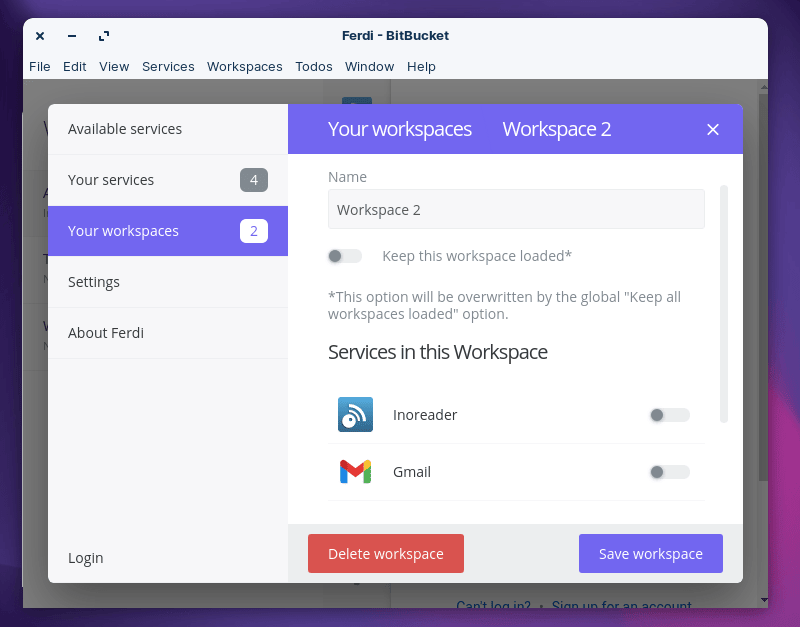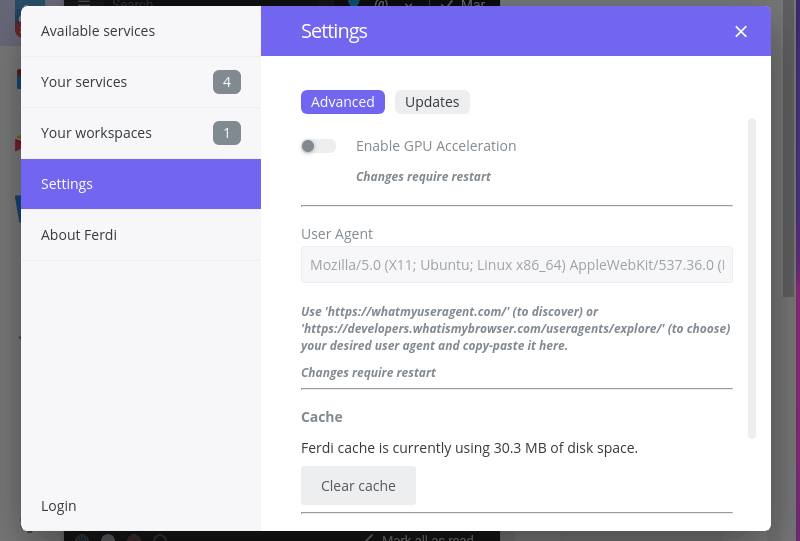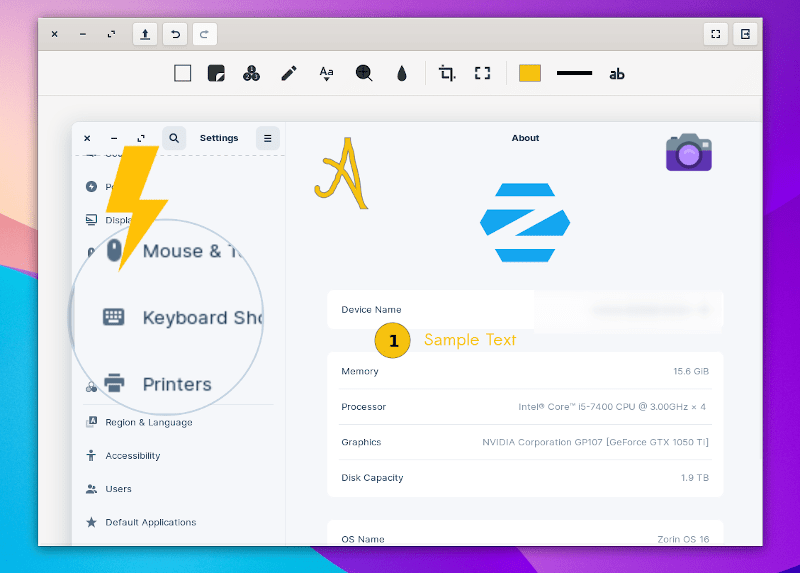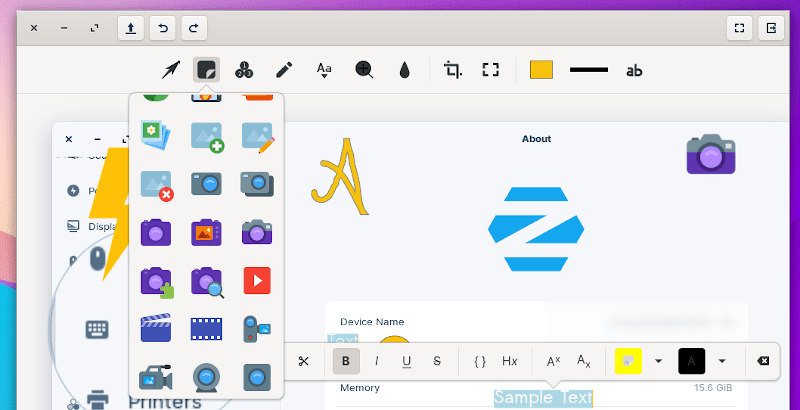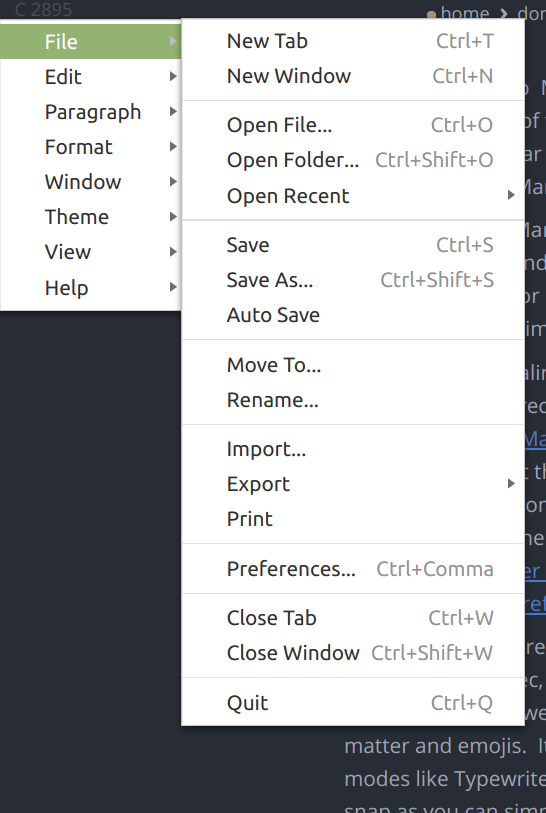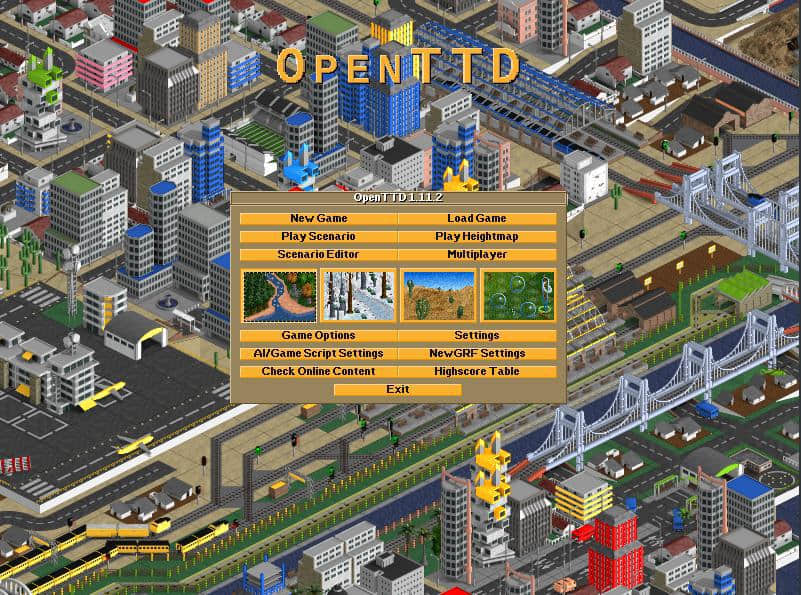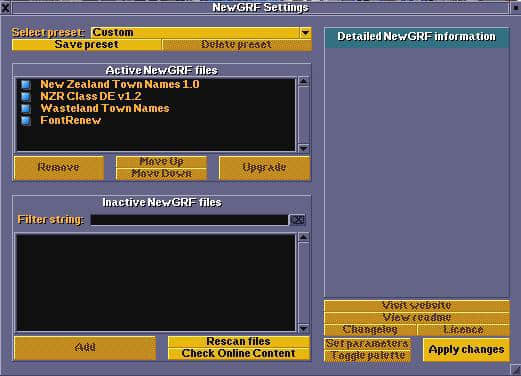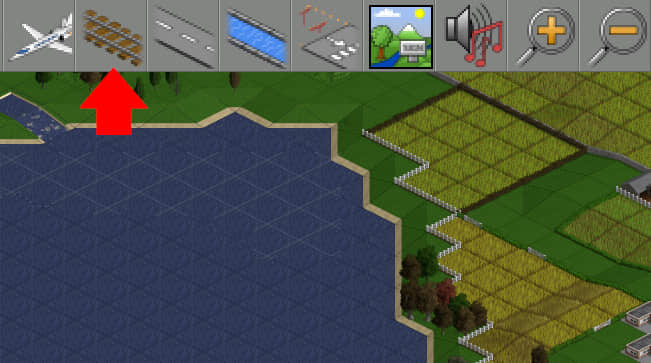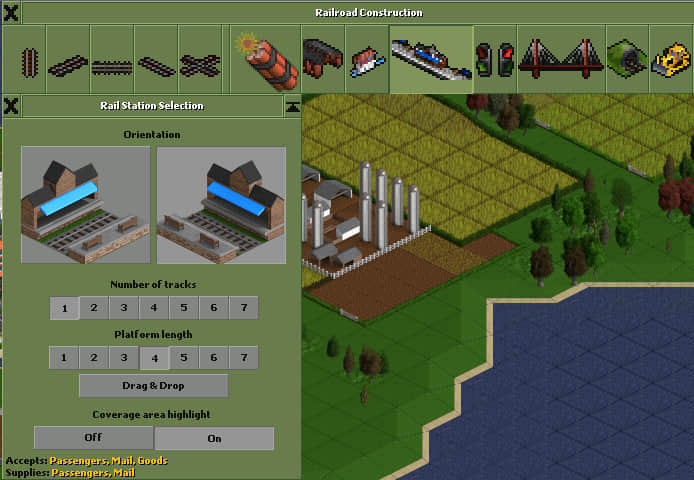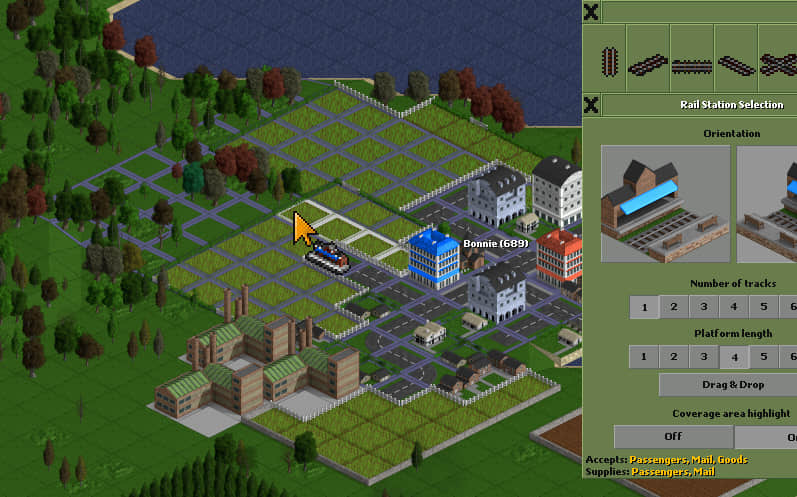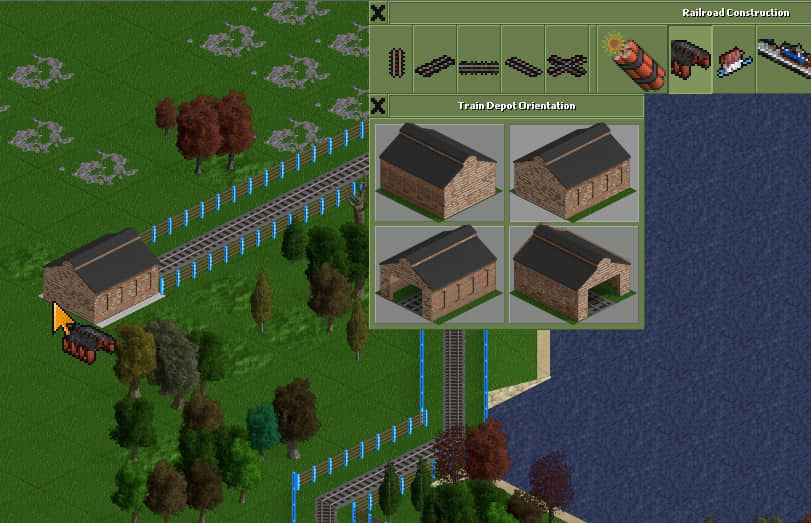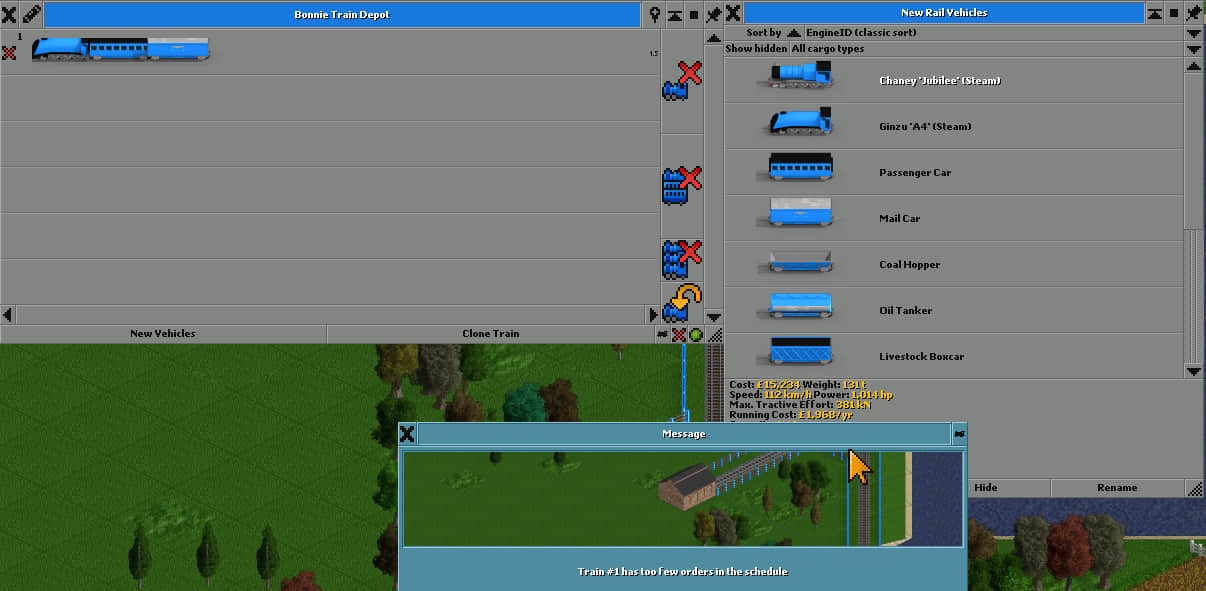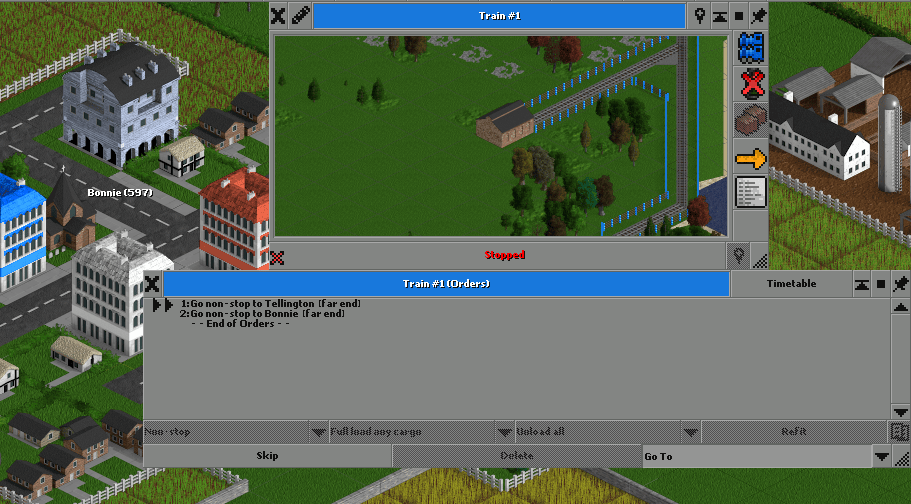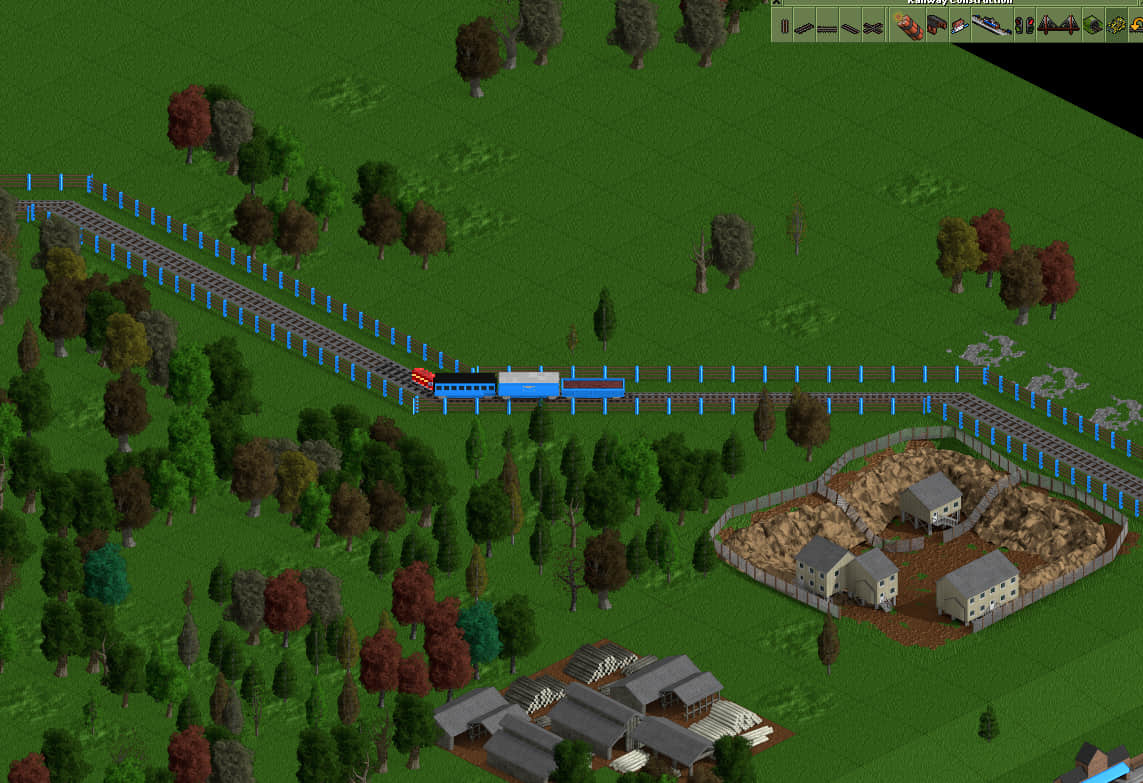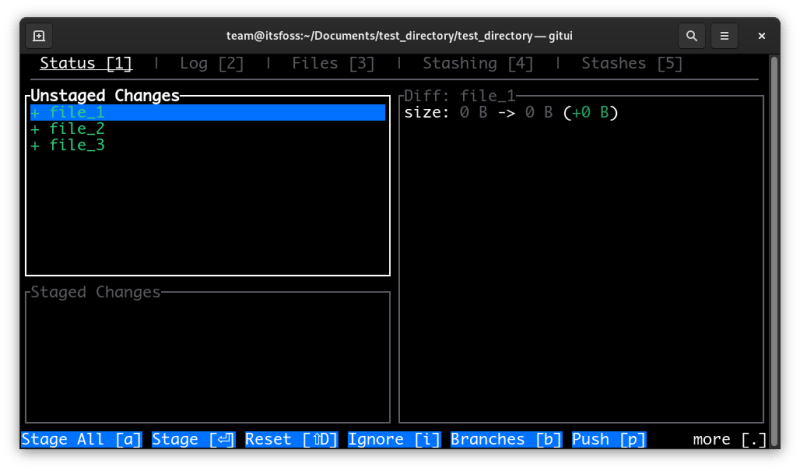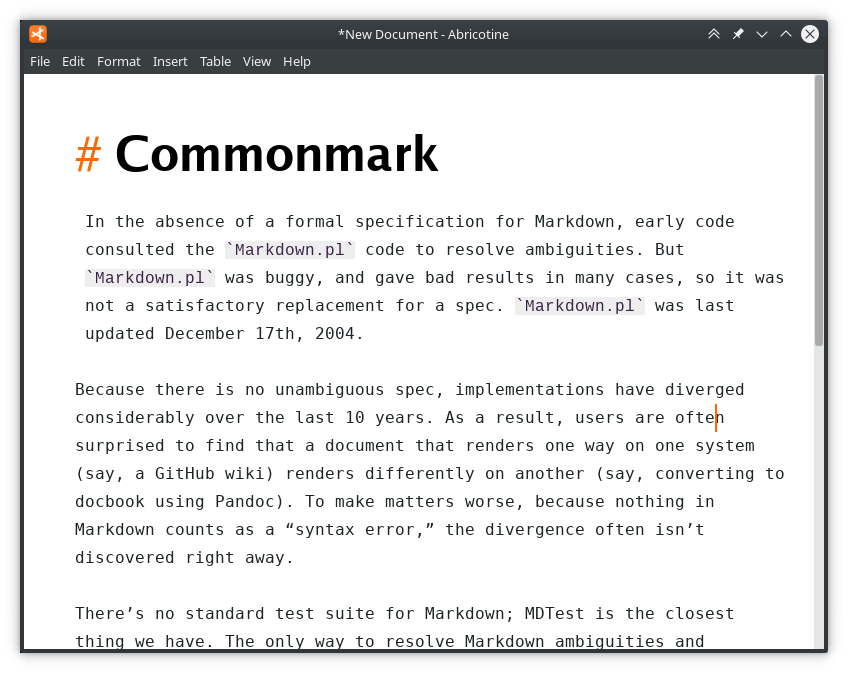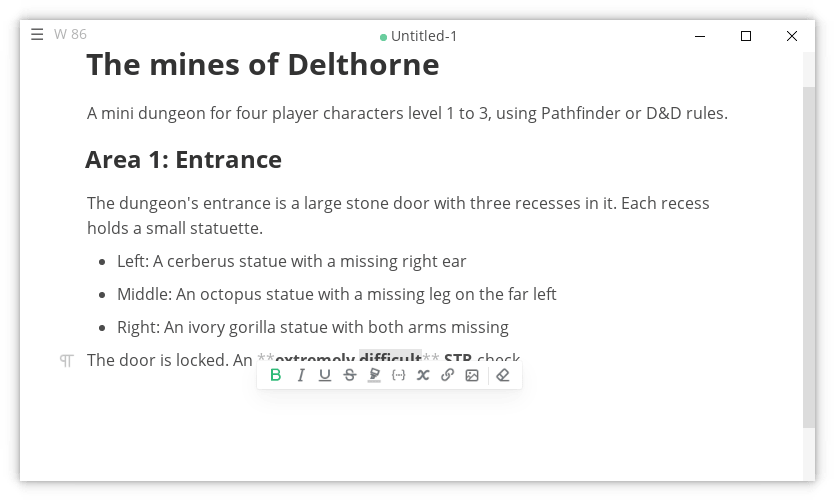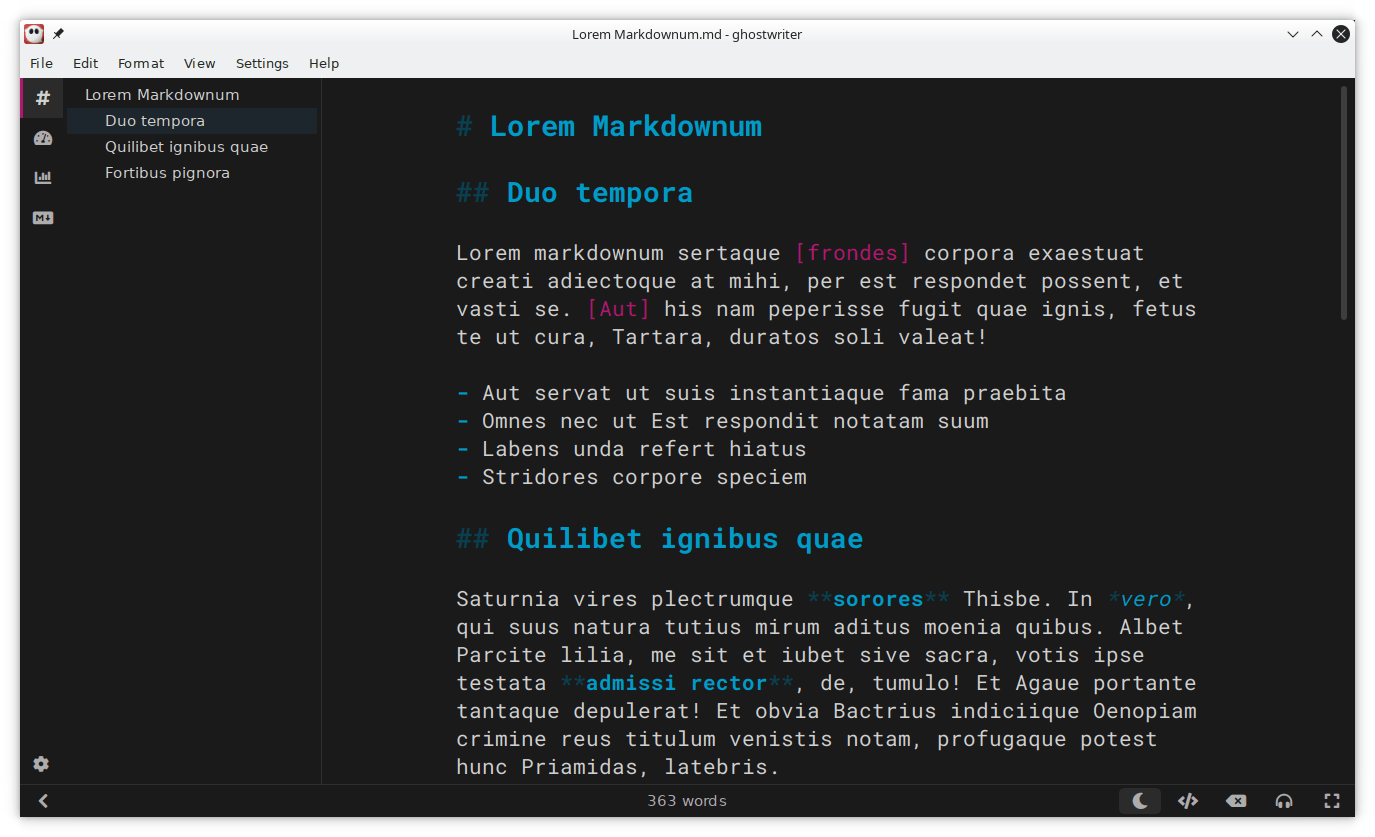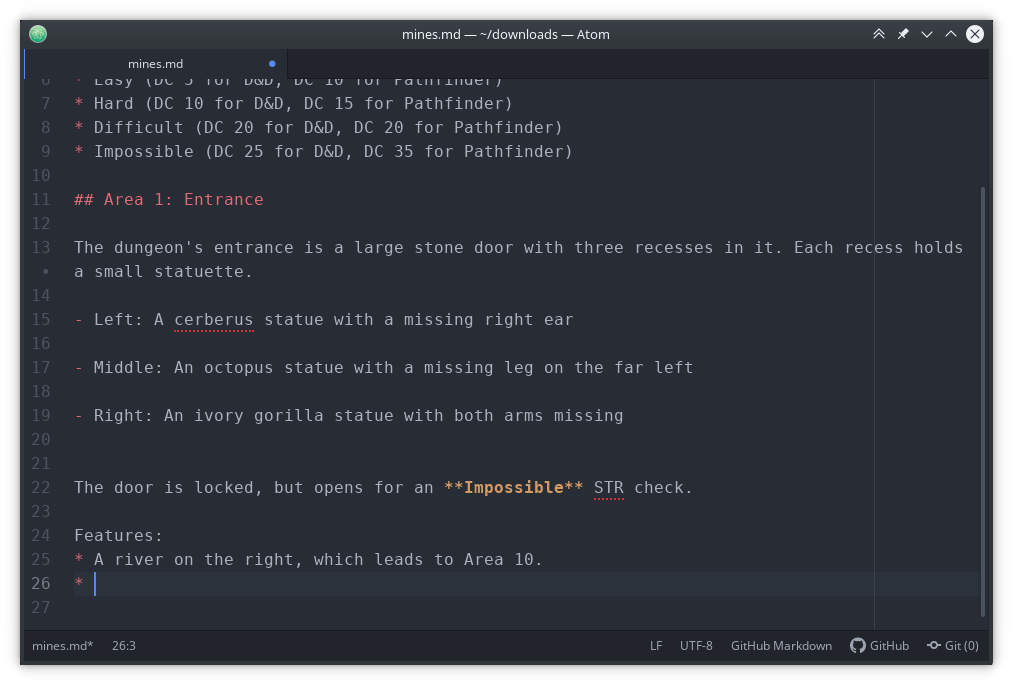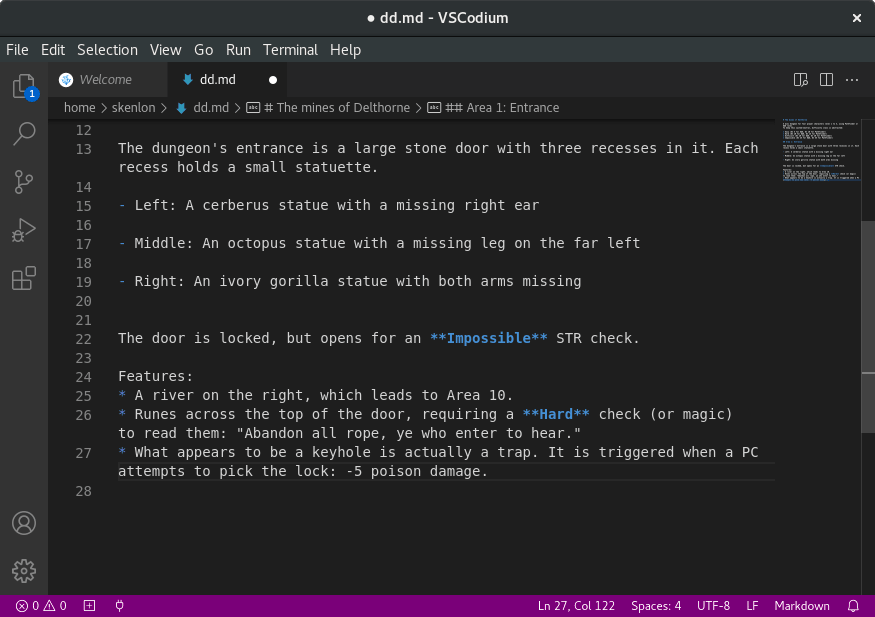想玩实体模型火车,却没有足够大的空间?试试 OpenTTD 中的虚拟火车吧。

我父亲一直很喜欢火车模型,我记得我小时候,曾看着他在圣诞树周围建了一整条轨道。当 乐高 火车套装发布时,因其便利性和固有可扩展性,我们转而投向了乐高火车的怀抱。多年来,我们热衷于建造和改装乐高火车及单轨轨道。我经常想象,未来我会有一个车库或地下室,专门用于微型景观和电动汽笛火车。强调一下,我沉迷于另一个爱好的可能性非常低,所以当发现 虚拟 模型铁路可以为我提供相同的满足感时,我很开心。我的虚拟爱好引擎是 OpenTTD,这是一款基于名为 Transport Tycoon Deluxe 的 90 年代老游戏的开源模拟游戏。
安装 OpenTTD
你可以在 openttd.org/downloads 下载适用于 Linux、macOS 和 Windows 的 OpenTTD。
如果你正使用 Debian Linux 或其衍生产品,甚至是在使用 Chromebook,你可以下载 .deb 包。使用 apt 命令安装它:
$ sudo apt install ./openttd*deb
如果你在使用其他 Linux 发行版,请下载通用安装程序,并使用 tar 命令解压缩包:
$ tar xvf openttd-x.yy.z-linux*.tar.xz
OpenTTD 已经在 Linux、macOS 和 Windows 的 Steam 中上架(Steam 是一个非开源的,但是很常见的跨平台游戏客户端)。
启动 OpenTTD
如果你安装了 OpenTTD,可以从应用程序菜单启动它。
如果你是下载了通用包,可以切换到游戏目录,使用本地的 openttd 命令启动游戏:
$ cd openttd*
$ ./openttd &
首次启动 OpenTTD 时,游戏会提示必须下载图像集,在 Steam 版中会自动安装,但在独立应用程序中需要单击一下鼠标。无论如何,因为 OpenTTD 是开源的,经过了很好的改进,所以在默认图像之外,你最终还会下载的还有很多其他图像。
下载图像集后,你会看到一个古色古香的小型界面。我觉得 640x480 的界面有点小,虽然旧图像界面确实更有年代感(那时计算能力还比较弱),但一些适配现代屏幕的轻度升级还是很好用的。因此,你的第一步操作就是点击“ 检查在线内容 ”按钮。
加载模组
“ 内容下载 ”界面是一个查看已通过审查的 OpenTTD 模组 的窗口,可以提供个性化的改进图像界面、全新音乐、火车模型和地图名称。我使用了新西兰全套配置,所以对我来说,生成的所有城市都很熟悉,尽管 2020 年我转而开始使用“辐射 3”套装了。模组 非常多,可以使用右上角的搜索栏来缩小选择范围。
下面是一些个人认为必备的模组:
- abase - 高分辨率图像。将近 300 MB,这可能是你玩此游戏需要的最大一次下载(游戏本身只有 50 MB)。
- OpenSFX - 一个声音合集。让你能听到城市中的交通声、船运的喇叭声以及很棒的火车汽笛声。
- Town names - 城镇名称。默认的城市名称很有趣,但我认为记一些本地化的名称更容易。
- Trains - 火车模组。OpenTTD 有一组运行良好的默认火车模型,但如果你已经是一名火车观察员,那你可能会喜欢下载一些额外的火车模型。我使用的是 NZR 火车合集,但还有很多火车也是可用的,包括来自英国、美国、奥地利、比利时、捷克共和国的车,以及按字母表顺序排列的许多其他火车。
- Beginner tutorial - 新手教程。是一个帮你学习游戏及界面的引导场景。
游戏引擎默认值
下载新素材后,你需要将它们设置为默认值。有两个设置的地方:游戏引擎默认值、游戏内脚本与素材。
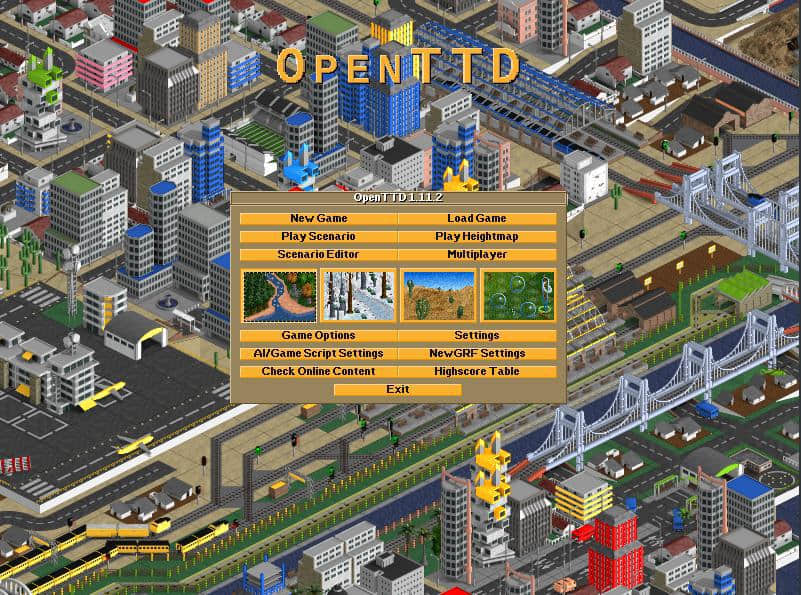
OpenTTD 菜单(Seth Kenlon, CC BY-SA 4.0)
单击“ 游戏选项 ”按钮。 在游戏选项屏幕中,调整以下设置:
- 将 屏幕分辨率 设置为你喜欢的界面尺寸。
- 将 基础图像集 设置为 abase。
- 将 基础声音设置 设置为 OpenSFX。
关闭游戏选项屏幕。你的改动会自动保存。
游戏选项
在主菜单界面,单击“ NewGRF 设置 ”按钮。
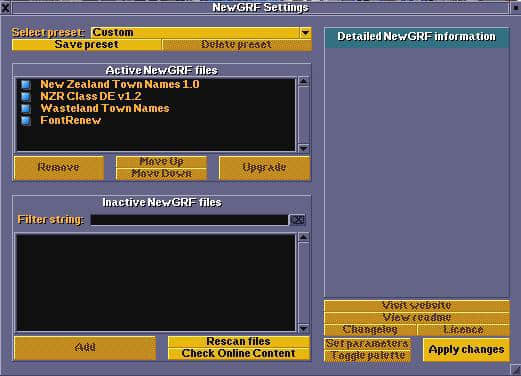
NewGRF 设置菜单(Seth Kenlon, CC BY-SA 4.0)
未活动的模组显示在 NewGRF 设置窗口的下半部分。要激活一个未活动的模组,请选择它并单击左下角的“ 添加 ”按钮。选择要激活的模组后,再单击“ 应用 ”按钮。
教程
如果你下载了“ 初学者教程 ”场景,可以通过它来学习 OpenTTD。开始教程请单击主菜单屏幕顶部附近的“ 播放场景 ” 按钮,然后选择该教程并开始。
初学者教程有着游戏界面的完整浏览流程,全部完成需要花费一些时间。
快速开始
现在我们快速介绍一下,此处你要了解以下内容:车辆出自仓库,一切活动都需要时间表。记住这两条规则,你可以立即开始建造火车(以及道路、海港和机场)。
建造车站
要在两个城市之间建立一条简单的铁路线,请单击顶部图标栏中的铁路轨道图标。
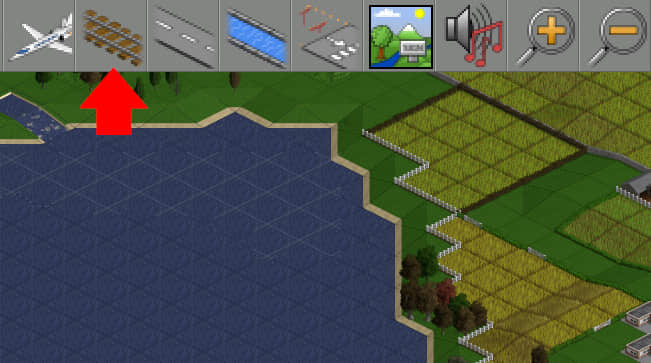
新建图标栏——铁路选项(Seth Kenlon, CC BY-SA 4.0)
铁路以车站开始和结束,所以我通常在预定线路的两端各放置一个车站。单击火车站图标(将鼠标悬停在其上方可查看其标签)。一个火车站要服务于一个地区,其作用范围必须与该地区尽量多地重叠。要查看车站的覆盖范围,请通过单击车站对话框底部的“ 开启 ”按钮以启用 覆盖区域高亮 功能。
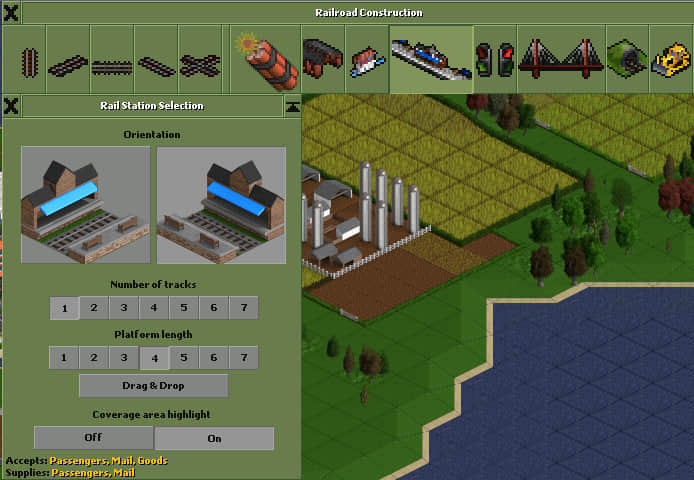
车站覆盖信息窗口(Seth Kenlon, CC BY-SA 4.0)
黑色网格表示覆盖范围,而白色网格显示车站的物理占据范围。当你将鼠标悬停在一个区域上时,车站的覆盖范围所需耗材会在弹出窗口中列出。从简单的开始,创建一个单轨 4 辆车的站台。在地图上的两个城市之间重复执行此操作两次。
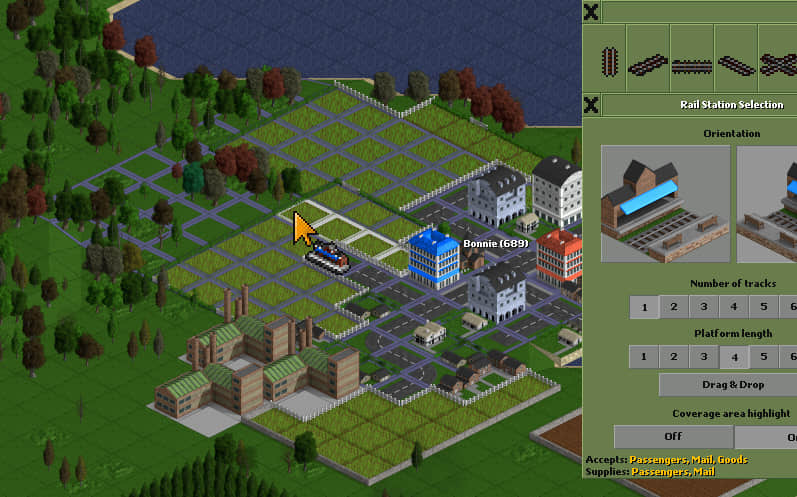
创建车站菜单(Seth Kenlon, CC BY-SA 4.0)
铺设铁轨
接下来,用铁轨连接车站。 OpenTTD 的等距视图需要一些时间来适应,但是在单击铁路图标并在地图上单击拖动之后,你就开始大概有所了解了。X-rail 图标提供了“自动轨道”模式,该模式会根据用户单击的方块位置对齐轨道。
铺设导轨时要细心。OpenTTD 是不可撤回的,所以一旦点击一个正方形,轨道就会被构造出来。你必须使用炸药图标来移除导轨。和现实生活中一样,没有撤消按钮。
火车车库
火车来自 车库 。因此,要在铁路上添加火车,必须在沿线的某处添加一个车库。单击车库图标并在现有铁路附近放置。将车库连接到现有轨道,以确保你的火车可以从车库到达适当线路的(在此简单示例中,线路是唯一的)。
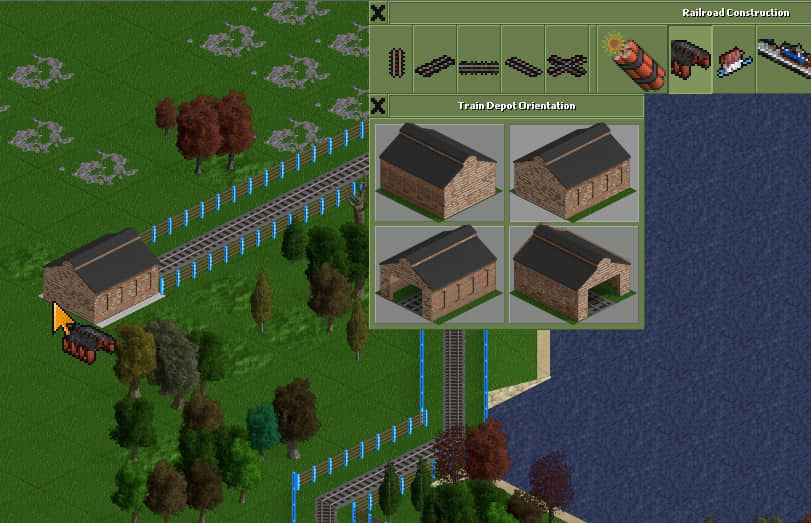
建造车库菜单(Seth Kenlon, CC BY-SA 4.0)
模型火车
终于,你可以将虚拟模型火车添加到虚拟铁路中了。要创建火车,请单击车库。
单击站点窗口底部的“ 新建车辆 ”按钮,会列出可用的火车引擎和汽车。列表会部分取决于你从可下载内容中添加的模型。一般来说,发动机分为三种:蒸汽发动机、柴油发动机和电动发动机。游戏内时间从 1950 年开始,所以早期你只有蒸汽可选。随着时间推进,你会获得可用于升级的创新型新模型。
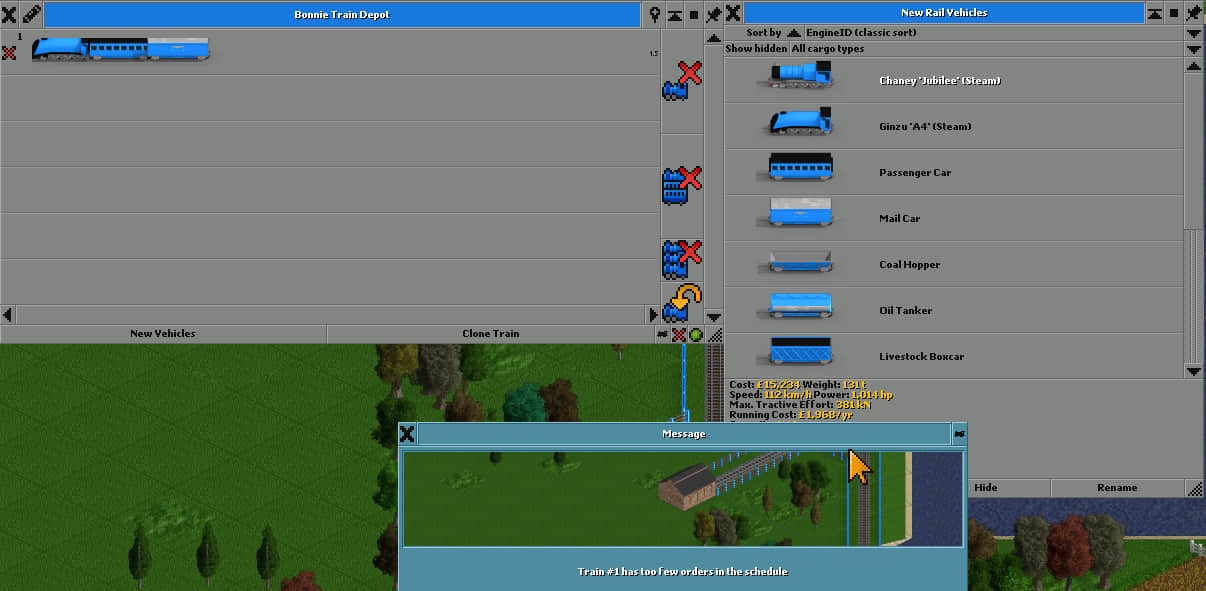
创建火车菜单(Seth Kenlon, CC BY-SA 4.0)
现在创建一个简单的火车,其中包括一节引擎、一节客车和一节邮车。如果想添加其他类型的车厢,请单击站点以确认它们的可提供车型(由其覆盖区域决定)
创建火车时刻表
现在有了铁路和火车,还需要创建一个火车时刻表。时间表与车辆关联,因此无论何时添加新车,都要记得添加时间表,以让新车投入使用。
要为火车添加时刻表,请单击其车库列表中列车左侧的编号。这样可以打开火车视口,窗口右侧会有按钮。单击箭头图标即可查看该列车的时刻表。
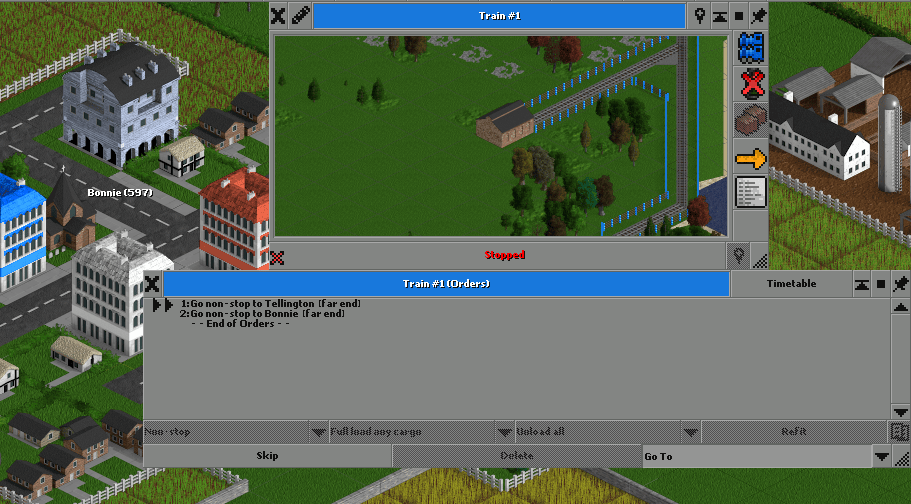
创建时刻表菜单(Seth Kenlon, CC BY-SA 4.0)
要创建时间表,请单击时间表窗口底部的“ 前往 ”按钮,然后单击要设置成第一个目的地的车站。然后点击下一站。你可以在时间表中选择一个停靠点,浏览“ 满载 ”和“ 卸载 ”下拉菜单中的选项,以此调整装卸要求,并且可以在“ 无停靠 ”下拉菜单中调整路线(如果开发了新路线)。选项有很多,随着城市发展和地图完善,你可能需要随时调整策略。
但是现在,单击火车视口底部的红色“ 已停止 ”按钮,让火车投入使用吧!
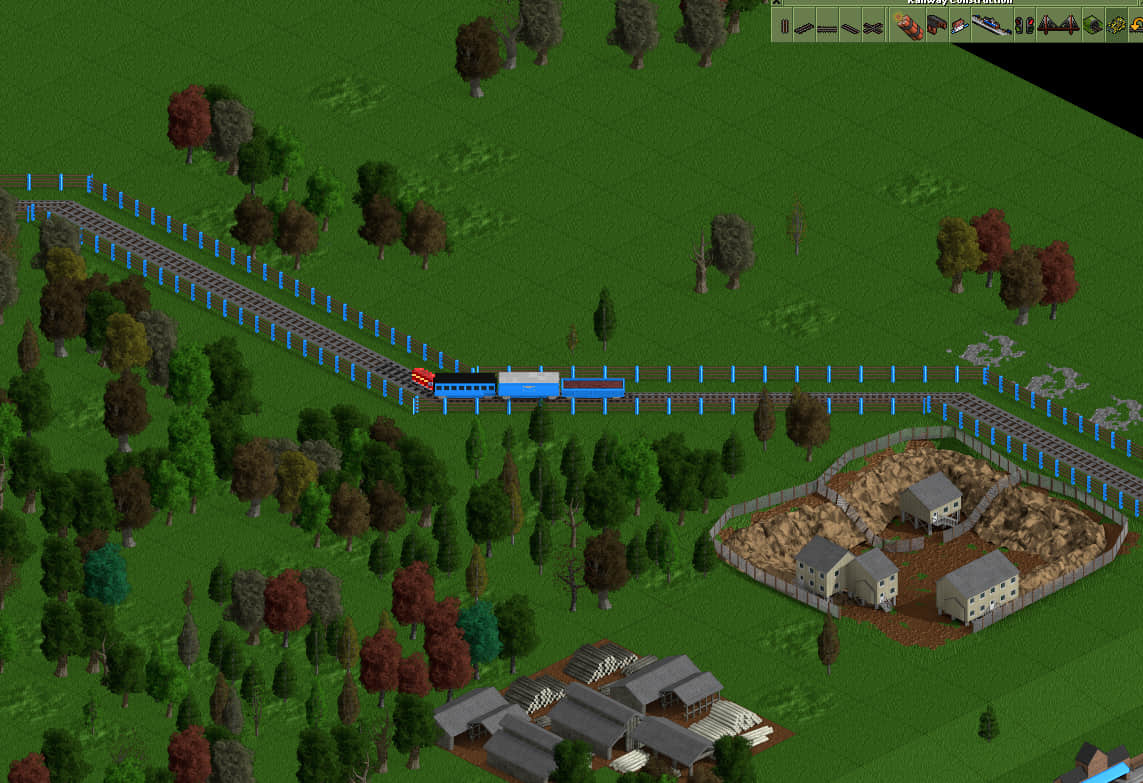
在役中的火车(Seth Kenlon, CC BY-SA 4.0)
试试 OpenTTD 吧
OpenTTD 是一个模拟器,同时也是一个游戏,所以确实会有一些限制,比如你可能想要优化的预算和参数。例如,你可以单击一个城市、农场或工厂,了解其可接受的进出口类型。你可以通过单击 OpenTTD 窗口右下角的预算按钮来借钱。它不仅仅是一个虚拟的火车集合游戏。你还可以建造道路、机场、海港等。记得所有车辆都需要车库和时间表,你就在实现虚拟企业的路上成功了一半。
OpenTTD 有着活跃而热情的社区,以及详细的维基,并且有大量的资源和教程在线可用。下载游戏并试试吧!
via: https://opensource.com/article/21/9/model-trains-openttd
作者:Seth Kenlon 选题:lujun9972 译者:unigeorge 校对:wxy
本文由 LCTT 原创编译,Linux中国 荣誉推出